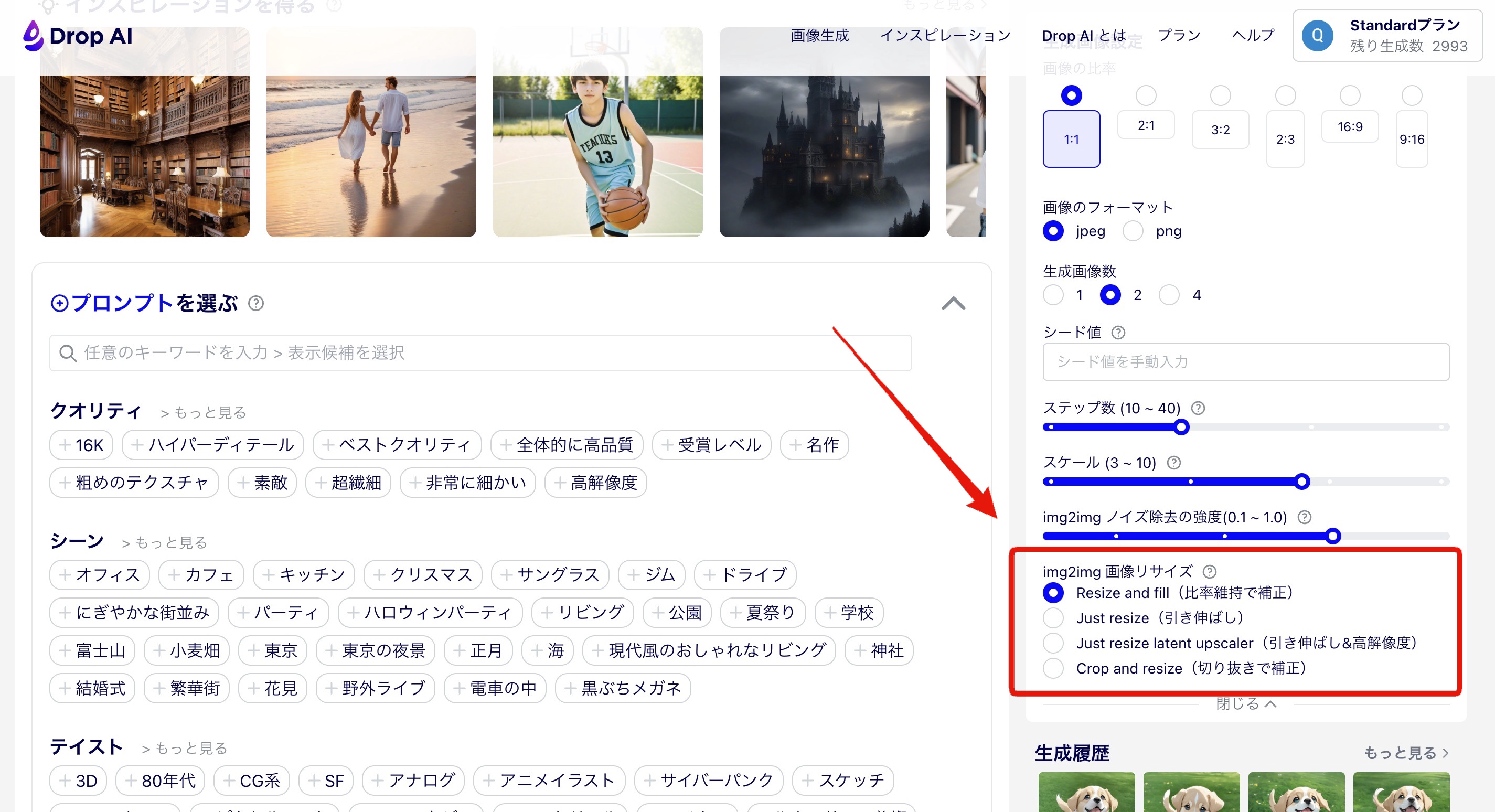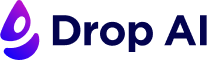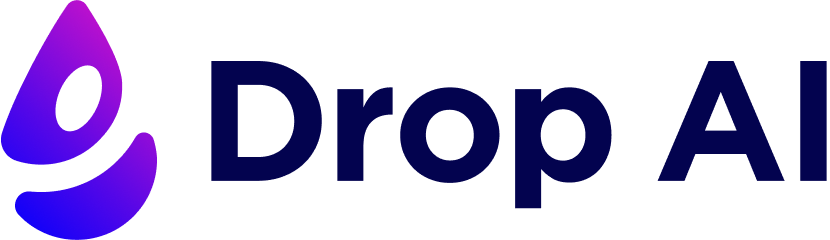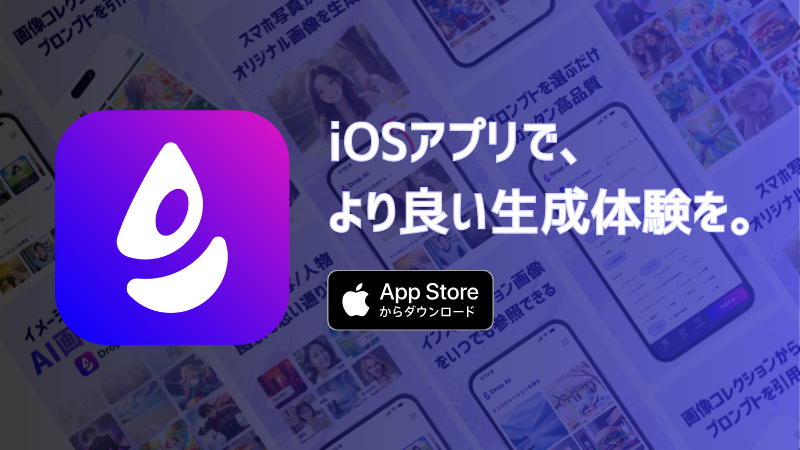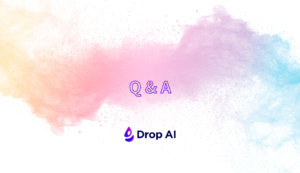目次
img2img機能とは
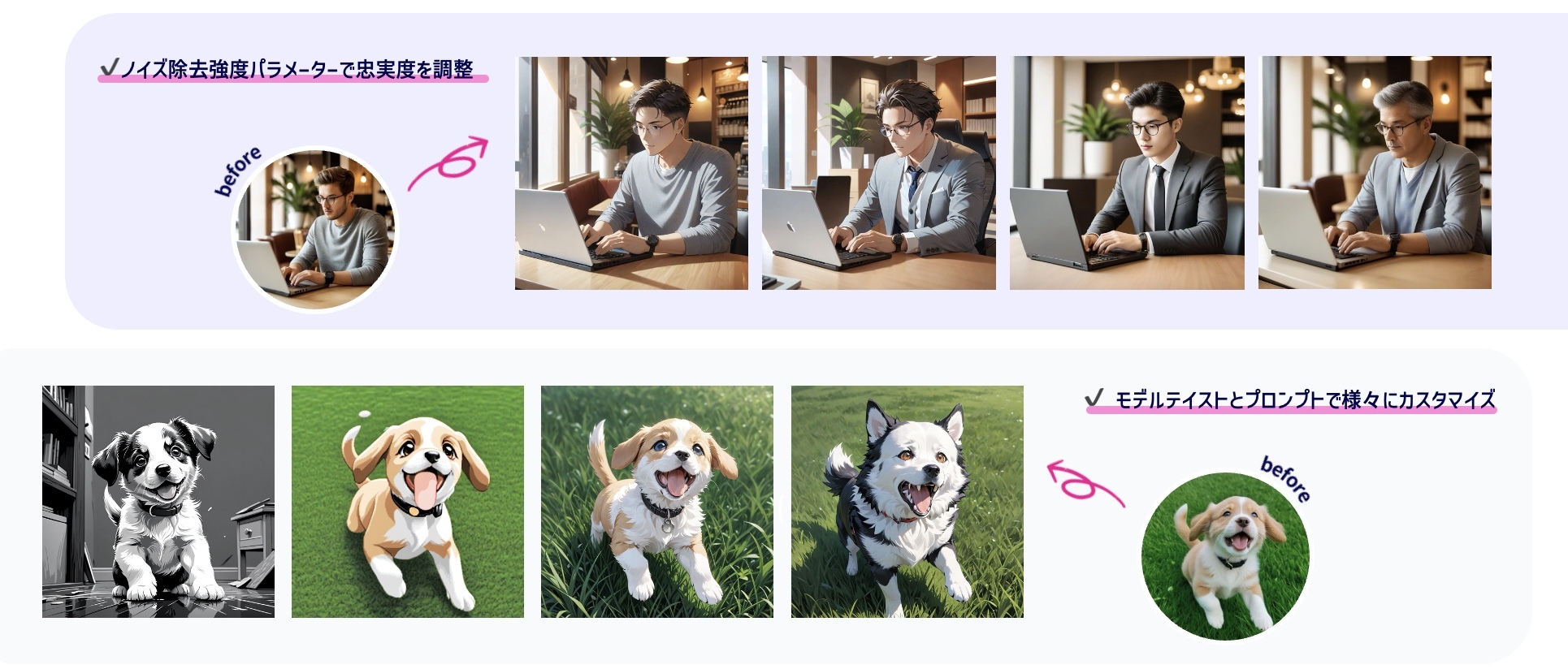
img2img(イメージトゥイメージ)は、アップロードした画像をベースに新規の画像を生成できる機能です。参考となる元画像をアップロードし、プロンプトで指示を追加して画像生成を可能にします。
Drop AIでのimg2img機能の使い方
1.画像をアップロードする
img2imgのエリアに参考にしたい画像をアップロードします。
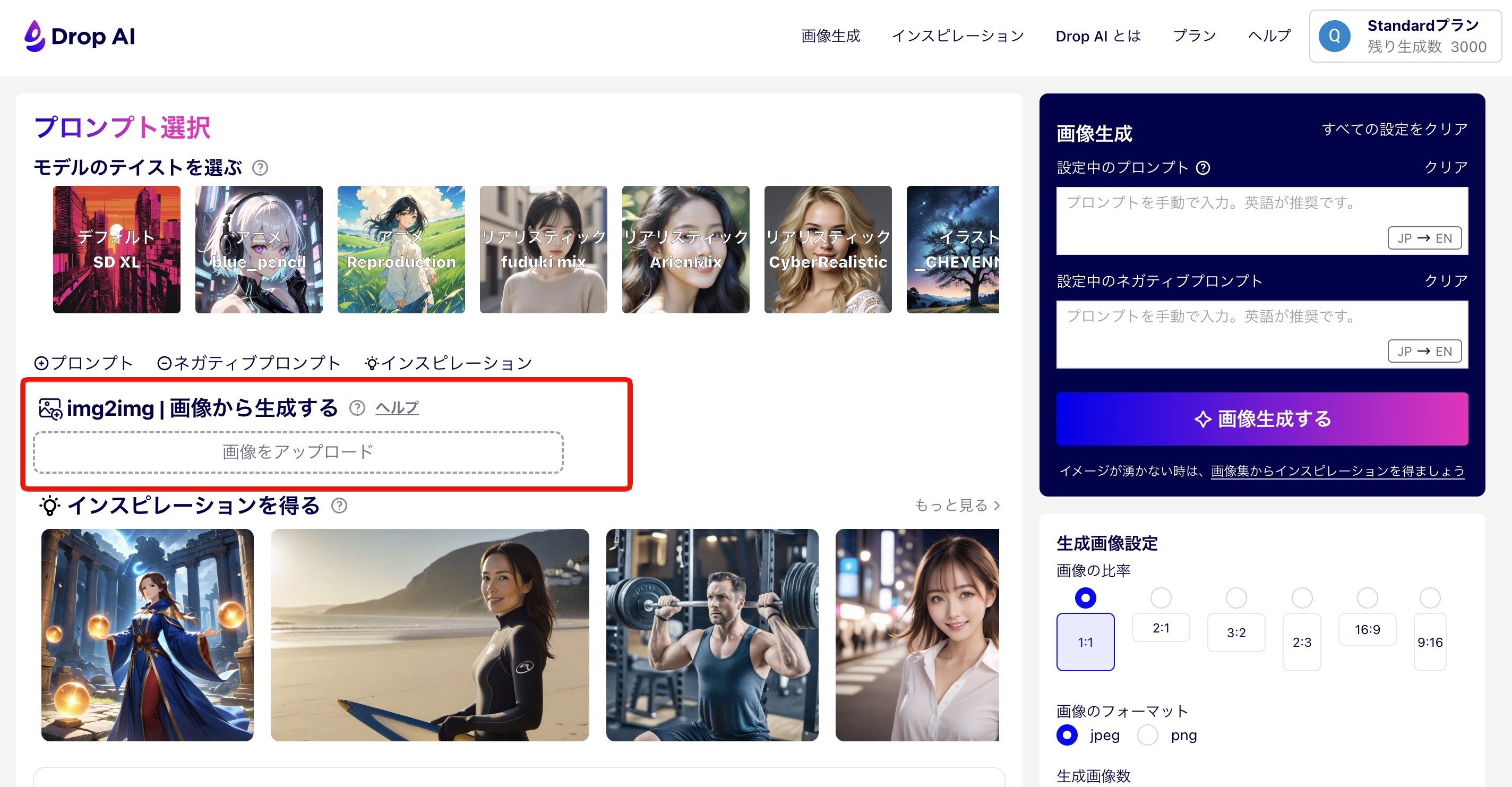
2. モデルテイストを選び、プロンプト入力
アップロードが完了したらアップロード画像が表示されます。モデルテイストを選び、任意のプロンプトを入力します。
img2imgでの画像生成には「モデルテイストの選択」と「プロンプトの入力あるいは選択」の2つが必須となります。
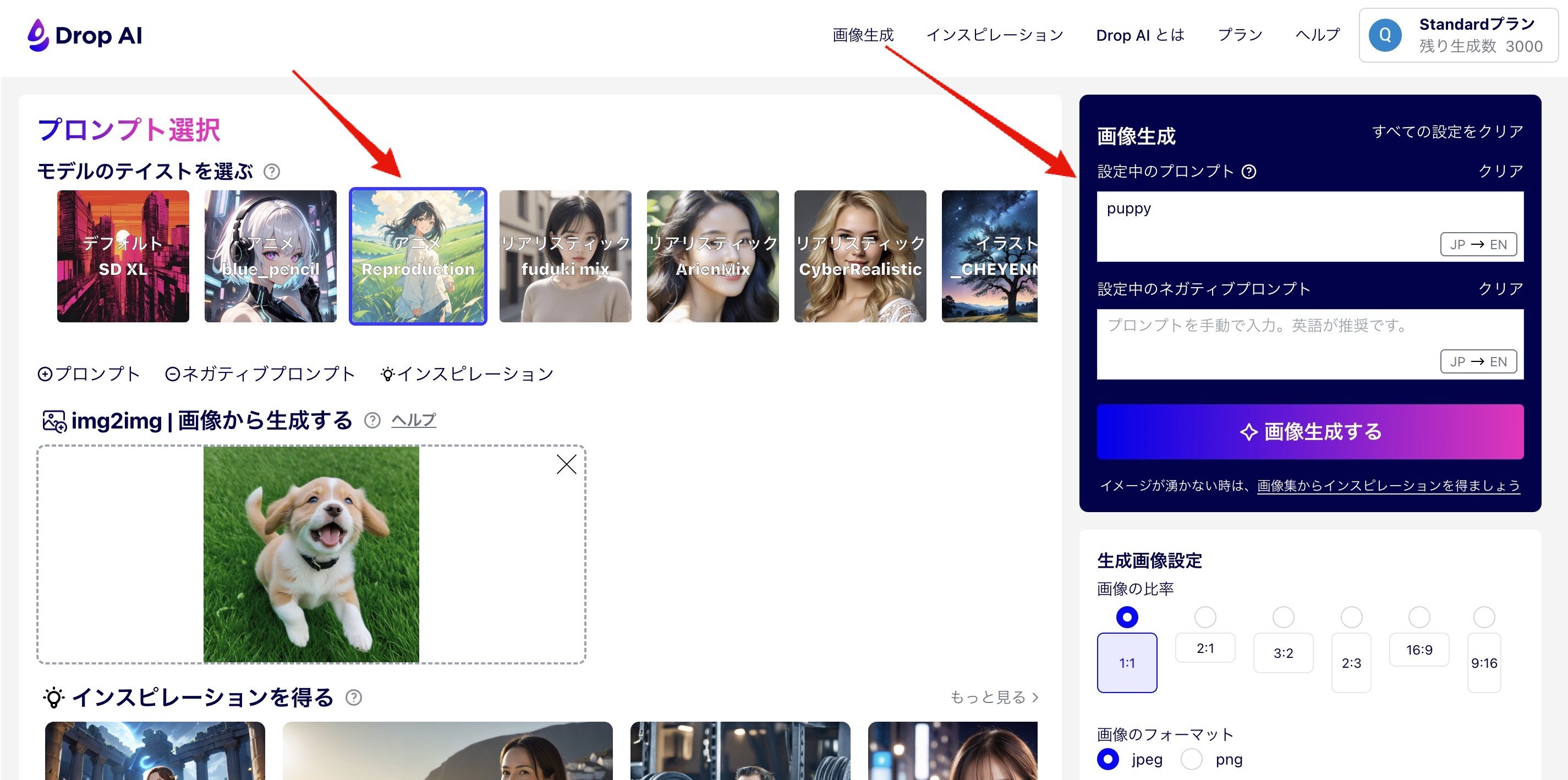
3. 画像生成ボタンを押して生成
画像生成ボタンを押すと生成が完了します。
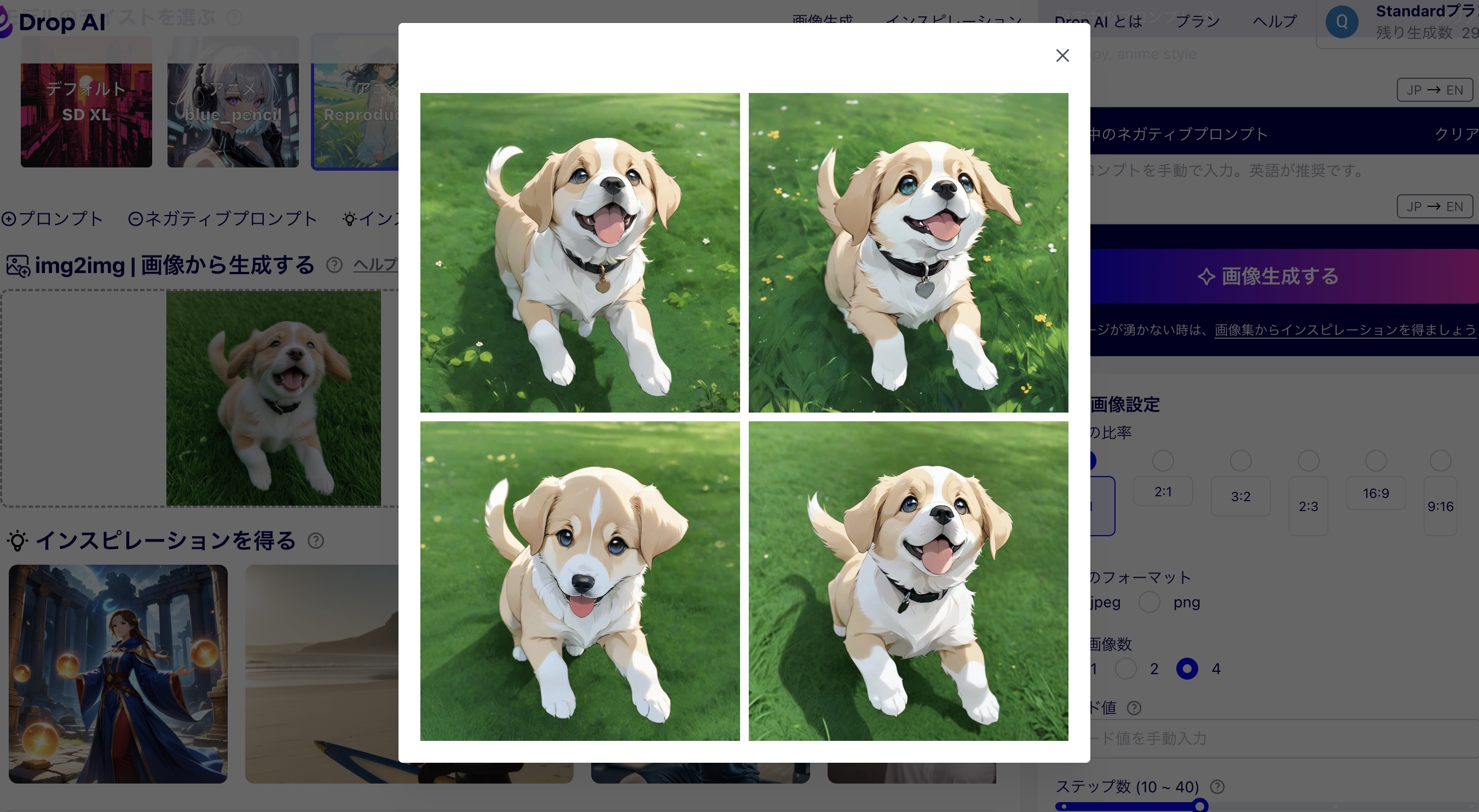
「ノイズ除去強度」パラメーターで画像の忠実度を調整
生成画像エリアにある「ノイズ除去の強度」を調整することで生成画像をチューニングできます。ノイズ除去の強度は、元画像から生成する画像への変化度合いを制御するパラメーターです。0.1から1まで設定ができ、数値が小さいほど元画像に忠実な画像が、大きいほど元画像とは異なる画像が生成されます
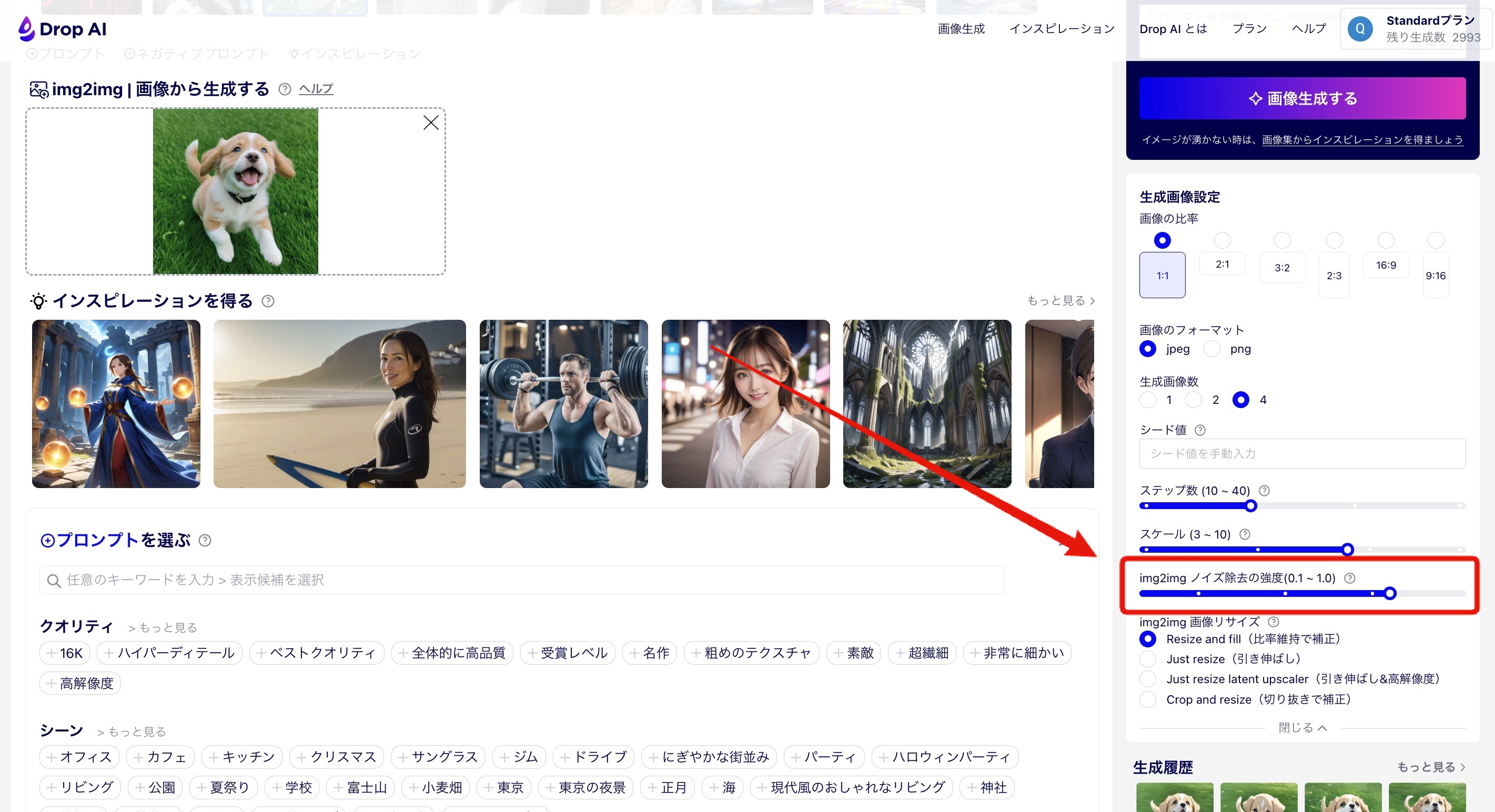
ノイズ除去強度パラメーターと生成変化例
ご参考までにパラメーター値と生成画像についてどのように変化するかを示します。元画像に対して「赤髪」という元画像にはない要素をプロンプトとして入力しています。
| ノイズ除去 | プロンプト | 元画像 – Before | 生成画像 – After |
| 0.1 | 赤髪 |  |
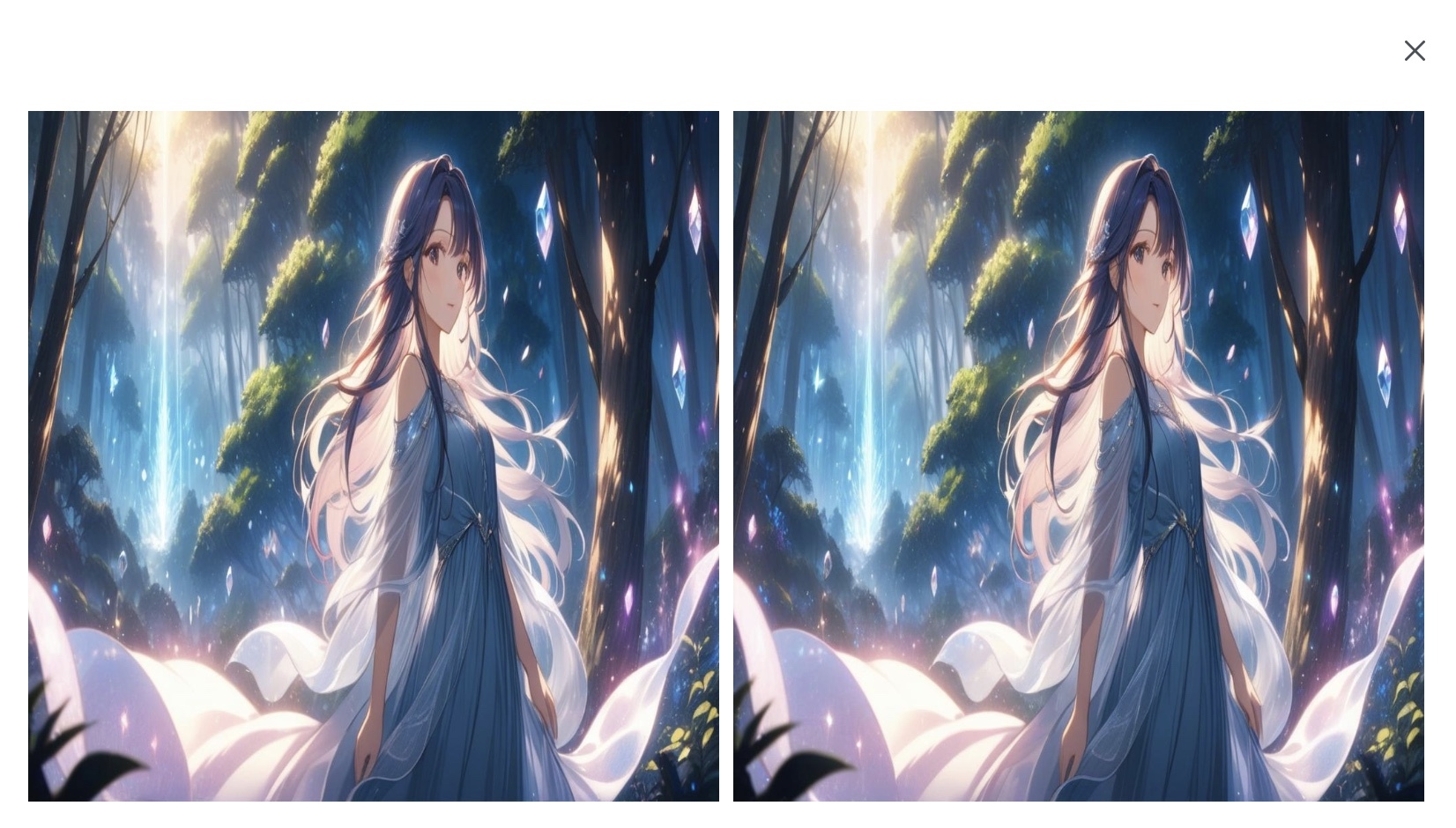 |
| 0.2 | 赤髪 |  |
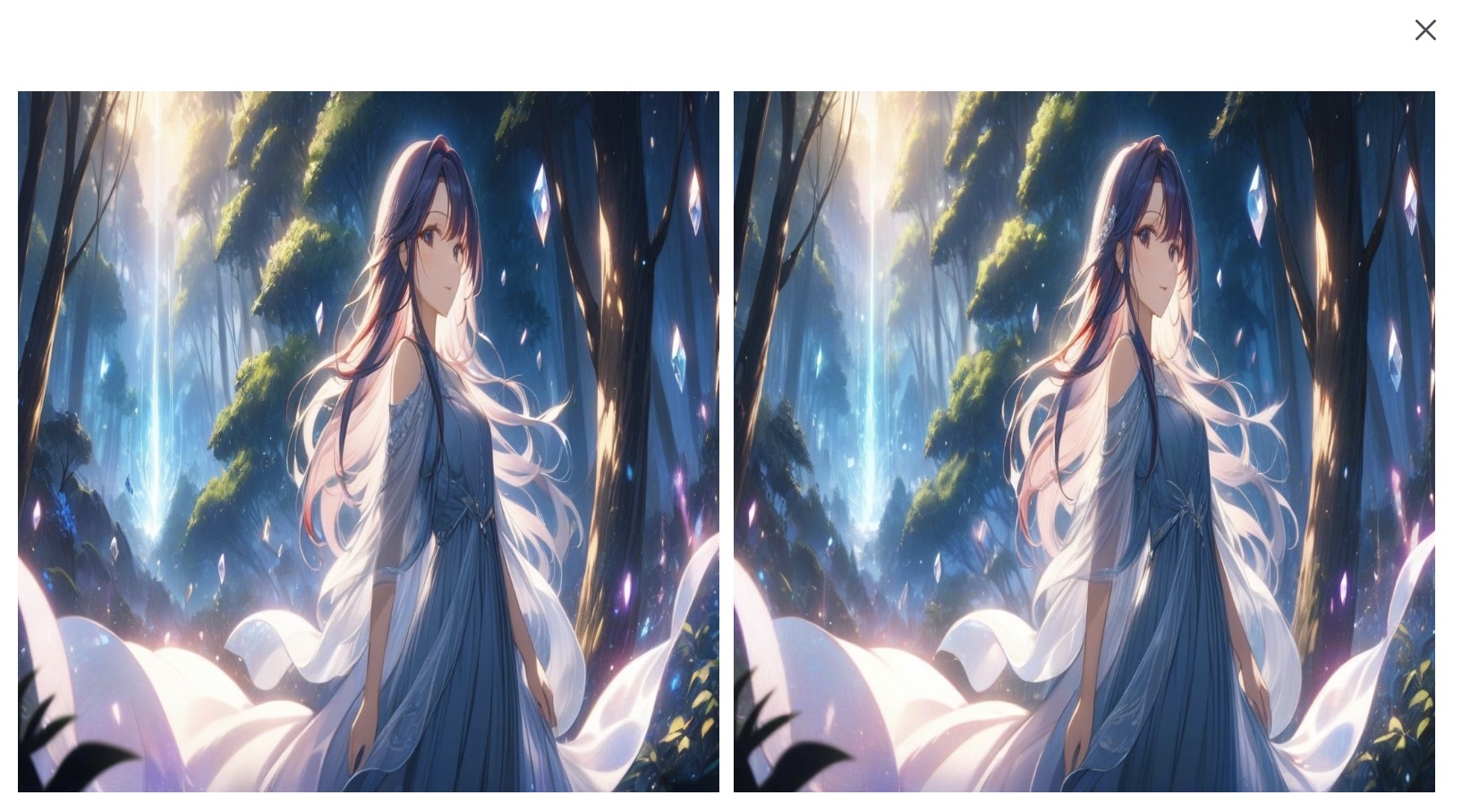 |
| 0.3 | 赤髪 |  |
 |
| 0.4 | 赤髪 |  |
 |
| 0.5 | 赤髪 |  |
 |
| 0.6 | 赤髪 |  |
 |
| 0.7 | 赤髪 |  |
 |
| 0.8 | 赤髪 |  |
 |
| 0.9 | 赤髪 |  |
 |
| 1 | 赤髪 |  |
 |
0.1-0.4では元画像に忠実な画像が生成されます。0.5以降からプロンプトの赤髪要素が加わってきます。0.8を超えると、オリジナル要素が入ってくる印象です。
ぜひノイズ除去強度パラメーターを試してみてください!
元画像と異なる縦横比で生成する
例えば正方形の元画像に対して長方形で生成する場合など、元画像と異なる縦横比で生成する場合の調整についてご説明します。生成画像設定エリア内「img2img 画像リサイズ」でチューニングが可能です。
チューニングには主に4つの方法があり、「Resize and fill(推奨)」が推奨となります。
- Resize and fill(推奨):縦横比維持で不足部分を補完します。
- Just resize:縦横比無視で引き伸ばします。
- Just resize latent upscaler:縦横比無視の引き伸ばしかつ高解像度化します。
- Crop and resize:Crop and resizeは縦横比維持で一部を切り取り補正します。